他人にスマホを貸す時に安心なゲストモードの設定方法

スマホは基本的に自分自身だけで使用する方がほとんどだと思いますが、たまに友人や家族に貸さなければならない場面もありますよね。例えば私の場合、子供が写真や動画を観たいと言ったときにスマホを渡したりします。
友人であれ家族であれば、他人にスマホを貸す時に心配なのが「LINE などのメッセージアプリを観られないだろうか」「勝手に電話をかけたりしないか」「設定を変更されてしまわないか」ということではないでしょうか?
もし誰かにスマホを貸す場面になったら『ゲストモード』という機能を使用すると安心です! Android 端末のゲストモードを使用すれば普段使用している Google アカウントとは別の一時的なアカウントを発行することができ、普段使用しているアカウントの情報だけでなく LINE や SNS などのアプリ情報も保護されます。
目次
スマホ(Android 5.0 以上)でゲストモードを設定する手順
スマホの画面上部から指で下にスライドしてクイック設定を表示(2段目の詳細設定)させてください。
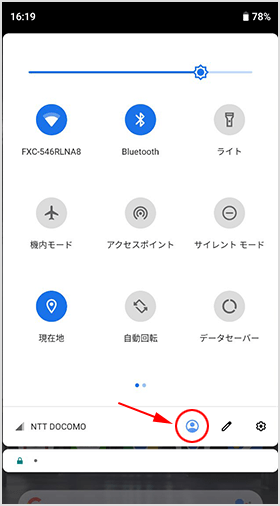
クイック設定画面下部にユーザーアイコンが表示されている場合はそちらをタップします。(アイコンの場所は Android バージョンや機種等によって異なる可能性があります。)
初めてゲストモードを設定される場合やゲストモードを無効にしている場合はユーザーアイコンが表示されない可能性があります。この場合は次の手順でゲストモードを有効にしてください!
Android のゲストモードを有効にする手順
- まず端末の歯車アイコンのから設定画面を開きます。
- [システム]をタップしてください。
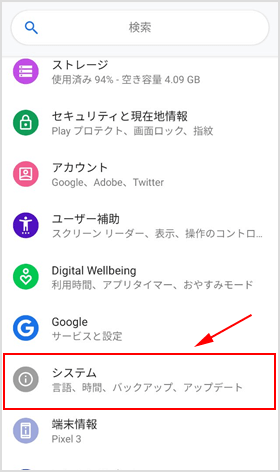
- [v 詳細設定]>[複数ユーザー]をタップします。
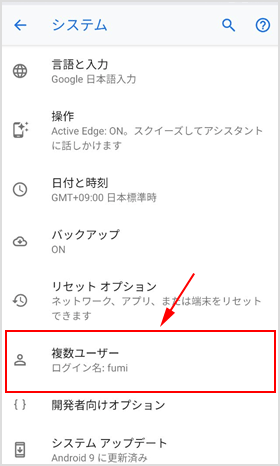
- [ゲスト]をタップします。(もし[ゲスト]が表示されていない場合は[+ユーザーを追加]をタップしてください。)
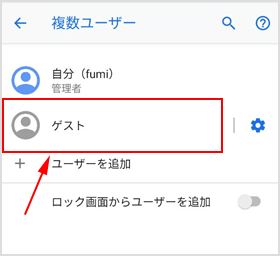
ゲストに通話(電話)を許可するか否かの設定
ゲストモードでは通話(電話)ができるように許可するか、それとも電話ができないように拒否するかを選択することができます。上記の[複数ユーザー]の画面で[ゲスト]の右側にある歯車アイコンをタップしてください。
![[ゲスト]の右側にある歯車アイコン](https://www.iscle.com/wp-content/uploads/2019/07/android-guest-4-2.png)
[通話をON]を有効にすると電話の着信も発信が可能となります。
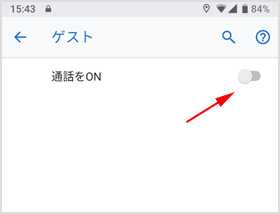
[通話をON]が無効状態だと電話を発信することはできません。しかし電話の着信を受けることは可能となっているので注意してください。また SMS は送信も受信もできません。
初期から設定されているゲストではなく、[+ 新しいユーザー]から追加したゲストの場合は[通話とSMSをON]という表記になっており、これを有効にすると電話だけでなく SMS の送受信も可能となります。
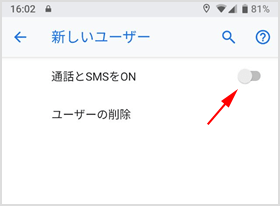
ゲストモードを使ってみる
ユーザーアイコンのタップ、もしくは設定から[ゲスト]をタップしたらゲストモードに切り替わります。すると「おかえりなさい、ゲストさん セッションを続行しますか?」と表示されるかもしれません。
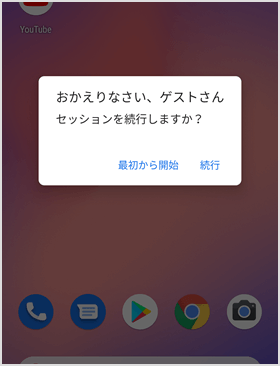
[続行]を選択すると、前回ゲストモードで行った設定等が引き継がれた状態でスマホを使用することが可能です。[最初から開始]を選択すると前回までの設定等はリセットされて使用することになります。
ゲストモードからメインユーザーに戻す手順
ゲストモードを終了して元のメインユーザーに戻したい場合の手順は、ゲストモードに切り替えるときと同様の手順となります。ユーザーアイコンのタップ、もしくは設定からメインのユーザーを選択するだけです。
ゲストを削除する
もし不要なゲストユーザーを削除したい場合は、[複数ユーザー]の画面で不要なユーザーの右側にある歯車アイコンから[ユーザーの削除]を選択してください。
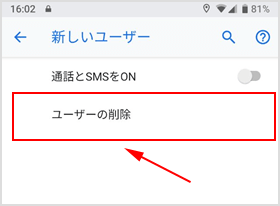
※初期から設定されているゲストは[ユーザーの削除]が表示されず削除できません。
![生活に役立つネタを!iscle[イズクル]](https://www.iscle.com/image/toplogo.svg)


